Cách cài đặt mặc định viết hoa chữ cái đầu câu và sau dấu chấm trong Word. Ngay sau đây chúng ta hãy cùng đi tìm hiểu chi tiết hơn trong bài viết bên dưới đây nhé.
Tham khảo ngay
- Cách cài đặt chữ viết hoa sau dấu chấm cho văn bản đã gõ trong Word
- Hướng dẫn cách đưa phần mềm Microsoft Word ra Desktop nhanh
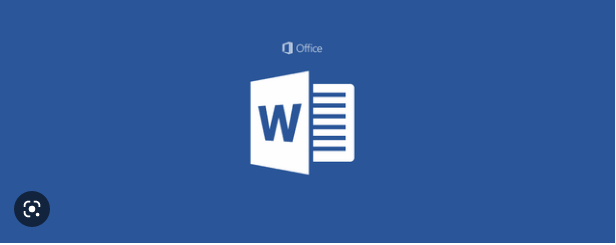
Lợi ích của việc cài đặt viết hoa đầu dòng và sau dấu chấm là gì ?
- Tiết kiệm thời gian gõ văn bản.
- Hạn chế tối đa sự sai sót.
- Làm việc chuyên nghiệp và nhanh chóng hơn.
Cách cài đặt mặc định viết hoa chữ cái đầu câu và sau dấu chấm trong Word
Bước 1: Chọn File.
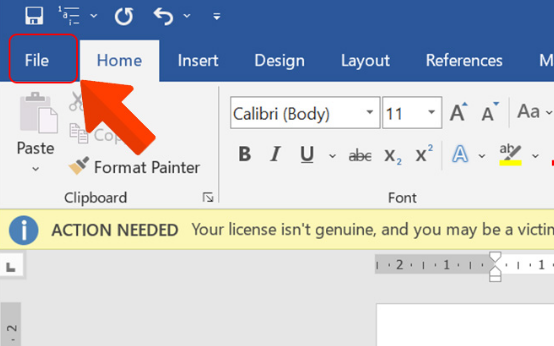
Bước 2: Chọn More => Chọn Options.
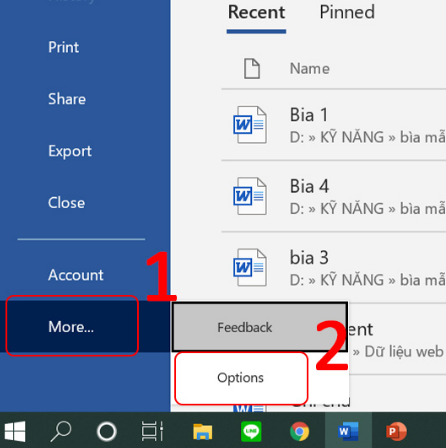
Bước 3: Chọn Proofing => Chọn AutoCorrect Options…
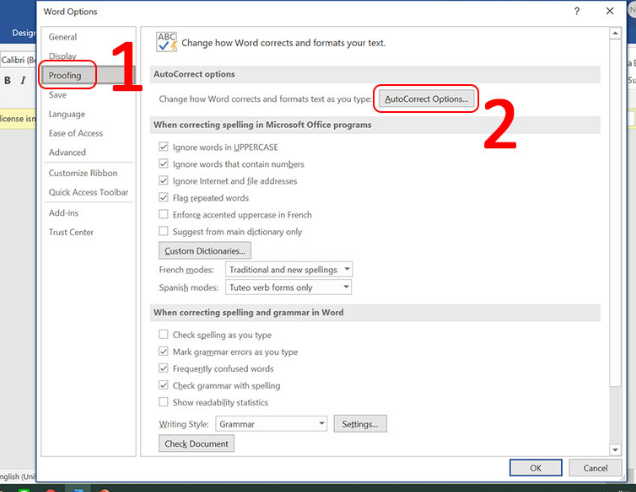
Bước 4: Tick chọn vào ô Capitalize first letter of sentences => Chọn OK.
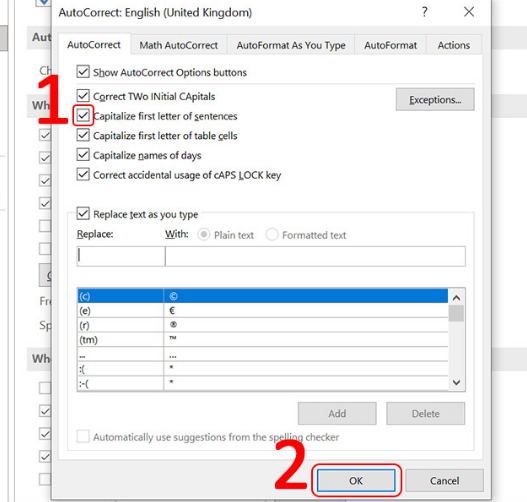
Mong rằng những chia sẻ về bài viết ” Cách cài đặt mặc định viết hoa chữ cái đầu câu và sau dấu chấm trong Word ” trên sẽ giúp cho bạn một phần nào đó. Xin chân thành cảm ơn bạn khi đã xem hết bài viết này.



